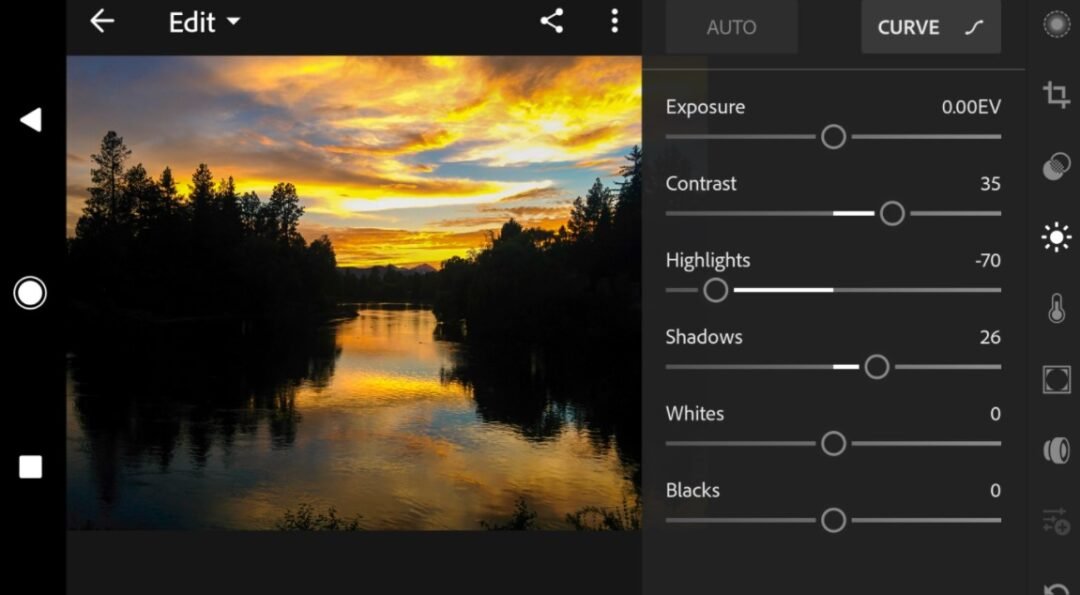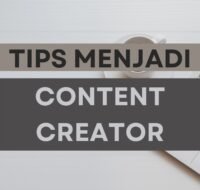JIKA Anda sedang mencari referensi untuk memasukkan preset lightroom ke HP Android, maka sepertinya Anda sudah mendapatkan tulisan yang tepat. Sebab artikel ini akan mengupas cara memasukkan preset lightroom Android dengan bahasa yang mudah dipahami, oleh pemula sekalipun.
Preset lightroom memiliki aspek yang penting dalam editing foto, maka bagi Anda yang antusias dalam kegiatan edit mengedit video untuk keperluan smartphone, mengetahui cara memasukkan preset lightroom ke Android jadi hal yang wajib.
Dengan makin berkembangnya teknologi, Anda bisa memasukkan preset di perangkat mobile, tanpa perlu memindahnya ke perangkat PC.
Ada alasan kenapa banyak orang lebih memilih menggunakan lightroom, aplikasi ini dipilih karena bisa menghasilkan warna yang estetik. Efek yang tersedia sekaligus kombinasi tone warna yang digunakan membuat foto terlihat seperti diambil fotografer.
Agar lebih mudah dalam editing foto menggunakan preset, berikut adalah cara dan langkah langkah memasukkan preset lightroom ke ponsel Android. Dengan panduan tersebut, semoga Anda tidak kesulitan ketika melakukan import pada preset.
Memasukkan File Import DNG

Ada beberapa jenis file import, pertama adalah file DNG, import dengan file preset DNG tidak sulit, ini panduannya.
- Unduh file preset, usahakan sudah berformat .dng, jika masih berformat zip atau rar, Anda bisa mengekstraknya dulu.
- Buka aplikasi Lightroom yang Anda miliki, pilih ikon add berwarna biru.
- Pilih atau tandai gambar yang bertuliskan raw. Gambar tersebut adalah file preset yang sebelumnya Anda masukkan.
- Kembali ke menu awal, buka menu semua foto. Jangan lupa memilih gambar preset sebelumnya.
- Cara memasukkan preset lightroom selanjutnya adalah masuk ke bagian editing. Tap menu pengaturan yang tersedia.
- Beri nama preset tersebut, kemudian centang kotak yang tersedia.
Selanjutnya Anda hanya perlu memilih preset tersebut untuk digunakan mengedit foto. Pilih di menu preset yang tersedia.
Memasukkan File Import XMP
Selain DNG, jenis lain file preset adalah xmp. Cara memasukkan file ini agak berbeda dengan file sebelumnya, berikut adalah panduannya.
- Unduh preset lightroom, pilih dengan format .xmp.
- Jika belum berformat .xmp, Anda bisa mengekstraknya dari zip atau rar hingga eksistensinya sesuai.
- Salin file tersebut, masuk ke penyimpanan internal dan temukan opsi menu Android.
- Di dalam menu Android, pilih menu Data, temukan folder com.adobe.irmobile.
- Jika sudah, pilih lagi folder files, lanjutkan dengan masuk carouseldocuments.
- Pilih folder dengan nama 000000, kemudian pilih menu Profile.
- Di dalam menu Profiles, Anda akan menemukan folder Setting, lanjutkan dengan memilih User Styles.
- Cara menambahkan preset lightroom selanjutnya adalah membuka aplikasi Lightroom.
- Edit foto dan cek menu preset, di sana Anda akan menemukan menu preset baru yang sebelumnya Anda unggah.
Penjelasan Penggunaan Preset Lightroom
Kadang ada masalah ketika pemasangan dan import preset dilakukan, berikut adalah daftar pertanyaan yang terkait dengan penggunaan preset Lightroom.
- Jika File Berbentuk Rar atau Zip
Anda tidak bisa memasukkan file preset yang memiliki eksistensi rar atau zip. Untuk membuka dan menggunakannya, Anda harus mengubahnya terlebih dahulu ke format xmp atau dng. - Apa Bisa Import Banyak File?
Anda mungkin merasa lelah karena harus membuka dan memasang file preset satu satu. Jika memang kesulitan, Anda bisa langsung melakukan import dan pemasangan file preset sekaligus. Namun pastikan tidak menggunakannya secara bersamaan agar aplikasi tidak berat - Preset yang Tidak Terbaca
Kadang setelah selesai download preset lightroom, ada file preset yang tidak bisa dibaca walaupun sudah dipindahkan. Jika ini terjadi, Anda bisa mengupgarde aplikasi terlebih dahulu. Jika tidak berhasil juga, coba masuk ke menu Prasetel Pengguna, kemungkinan file Anda ada di sana.
Demikian berbagai cara memasukkan preset lightroom Android, tidak sulit bukan? Semoga informasi dan penjelasan tersebut dapat memudahkan Anda yang ingin melakukan editing di Android menggunakan Lightroom.*